- 绿色版查看
- 绿色版查看
- 绿色版查看
- 绿色版查看
- 绿色版查看
注意事项:
在mac软件的下载安装中一般会遇到如下三种报错情况,现在华军小编来给大家做出解答,还请遇到报错的仔细观看:
1、“...软件已损坏,无法打开,你应该将它移到废纸篓”
2、“打不开...软件,因为它来自身份不明的开发者”
3、“打不开...软件,因为Apple无法检查其是否包含恶意软件”
当遇到上述三种情况时,我们应该:
1、首先设置:开启任何来源
2、大部分软件设置开启任何来源后,即可正常下载安装;小部分软件由于ios对未签名应用权限的限制,需要通过执行命令行代码来绕过应用签名认证。 因此需要:执行命令绕过ios的公证Gatekeeper。
3、上述操作如果均无法解决,那就需要:关闭SIP系统完整性保护。
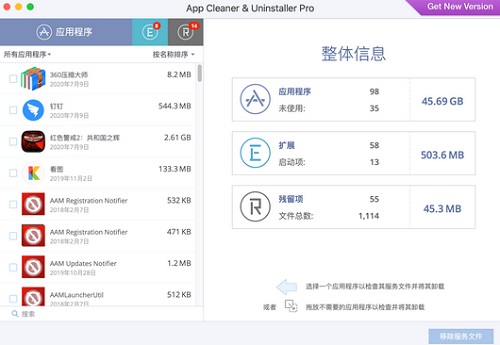
App Cleaner & Uninstaller Pro Mac软件功能
移除应用
完全删除应用程序而不会留下任何痕迹。
重置应用程序
仅删除服务文件,并首次启动任何应用程序。
清理仍然存在
删除以前移至“废纸篓”的应用程序的剩余物(损坏的服务文件)。
删除扩展
更改Mac启动项,隐藏或禁用启动代理,安装文件和其他核心扩展。
卸载所有不需要的应用程序及其垃圾文件,应用程序清理程序可帮助您轻松地从Mac删除软件,而无需保留其服务文件。
删除缓存
删除应用程序支持文件
删除首选项文件
卸载1000多个Mac应用程序
停止在Mac启动时自动运行的应用程序,大量的启动程序会导致Mac性能下降。
禁用不需要的启动代理和系统守护程序
关闭甚至删除登录项
清理剩余文件–已删除的应用程序的剩余文件
将应用程序拖放到回收站时,请检查Mac上是否有磁盘上保留的先前删除的应用程序的痕迹。
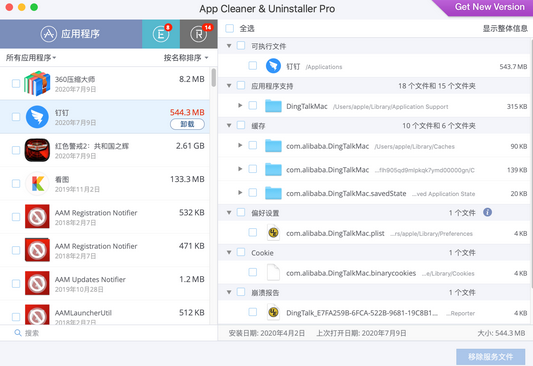
App Cleaner & Uninstaller Pro Mac软件特色
1.App Cleaner和Uninstaller带来的好处
删除应用 完全删除应用程序,不留任何痕迹。
重置应用程序 仅删除服务文件并首次启动任何应用程序。
清理残余文件 删除之前移至“已删除邮件”的应用的剩余部分(已损坏的服务文件)。
删除扩展程序 更改Mac启动项,隐藏或禁用启动代理,安装文件和其他核心扩展。
2.重置Mac应用程序
使用App Cleaner通过清除其服务文件将应用程序重置为首次启动状态:
只需单击一下即可删除服务文件
释放磁盘空间
3.清理已删除程序的残留文件
将应用程序拖放到废纸篓时,请检查Mac上是否存在保留在磁盘上的先前删除的应用程序的痕迹。
查找并删除所有剩余物,遗骸和破损的服务文件!
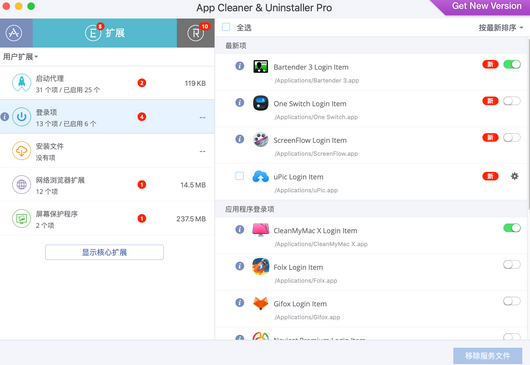
App Cleaner & Uninstaller Pro Mac软件优势
- 扫描系统并预览已安装的应用程序
- 删除所有类型的服务文件
- 删除以前卸载的应用程序的残留物
- 将应用程序重置为首次启动状态
- 易于使用的快捷方式
- 任何文件或应用程序快速预览
- 特定应用程序 -相关文件格式预览
- 显示未使用的应用程序
- 跳过列表选项
App Cleaner & Uninstaller Pro Mac更新日志
1.修正了其它bug;
2.优化了软件的兼容性。
华军小编推荐:
小编保证,只要你用上了App Cleaner & Uninstaller Pro Mac,如果不喜欢你过来打我!小编还为您准备了百度输入法 For Mac、CrossOver Pro For Mac、CleanMyMac、Boot Camp、易我数据恢复软件






































有用
有用
有用